Page 1
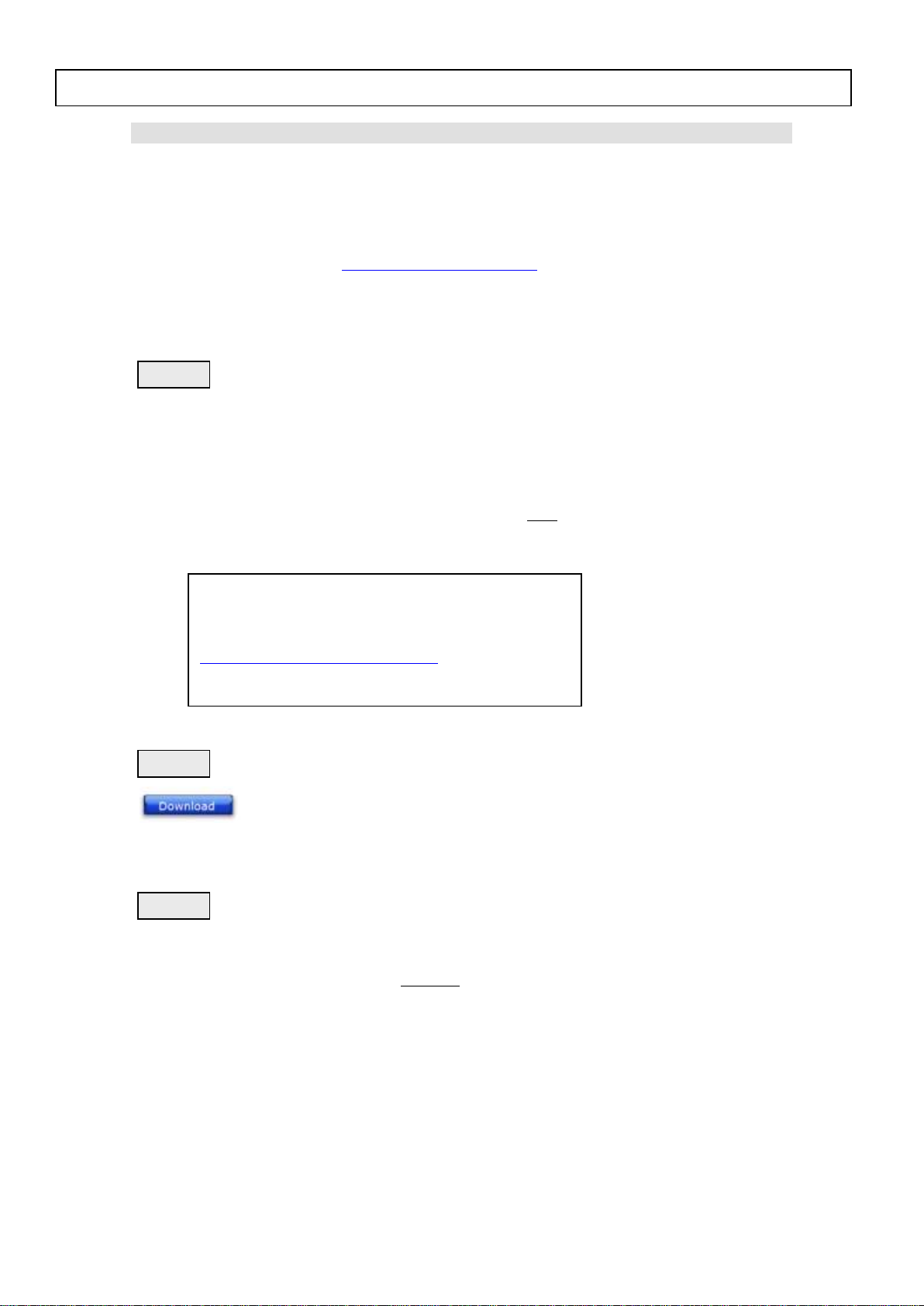
Philips Consumer Lifestyle
Stap 1
Stap 2
Stap 3
BDP9500 Firmware-upgrade
BDP9500/12
Software version: 1.09
For updates and support, please check
http://www.philips.com/support
Network MAC address: xxxxxxxxxx
Firmware-upgrade
We hebben een firmware-update ontwikkeld om uw product te verbeteren.
Deze upgrade is van toepassing op de volgende modellen:
BDP9500/05, BDP9500/12
Deze firmwareversie verbetert: Klik hier voor meer informatie
Opmerking: u dient de configuratie na elke firmware-upgrade opnieuw uit te voeren.
Procedure voor het upgraden
Uw huidige versie controleren
Controleer eerst uw huidige firmwareversie om te zien of u een upgrade nodig hebt:
1. Schakel het apparaat in. Het hoofdmenu wordt weergegeven.
2. Selecteer "Instellingen" , ga naar " Geavanceerde instellingen " → " Versie-informatie " en druk
op op de afstandsbediening.
3. De firmwareversie wordt weergegeven op het TV-scherm.
4. Als uw huidige firmwareversie ouder is dan deze versie, [1.09], gaat u door met stap 2.
Als dat niet het geval is, hoeft u de upgrade niet uit te voeren.
De firmware-upgrade downloaden
Klik op de koppeling om het nieuwe firmwarepakket te downloaden naar uw computer. Het pakket is
gecomprimeerd naar een ZIP-bestand.
Firmware overbrengen naar een USB-flashstation
Opmerking: u hebt een USB-flashstation nodig met ongeveer 25 MB vrije ruimte..
1. Pak het ZIP-bestand met de map "UPG" voor de firmware-upgrade uit.
(Geef de map geen nieuwe naam)
2. Kopieer de uitgepakte "UPG"-map met de softwarebestanden in de hoofddirectory van het
USB-flashstation.
Opmerking: het apparaat kan geen ZIP-bestanden lezen.
Page 2

Philips Consumer Lifestyle
Stap 4
Stap 5
De firmware van uw BD-speler upgraden
Opmerking: druk niet op knoppen en trek de stekker niet uit het stopcontact tijdens het
upgradeproces om defecten te voorkomen.
1. Schakel de BD-speler in en steek het USB-flashstation in de USB-aansluiting.
2. Selecteer "Instellingen" , ga naar "Geavanceerde instellingen" → "Softwaredownload" →
"USB" en druk op op de afstandsbediening
3. De BD-speler zoekt naar de upgradebestanden. Nadat de bestanden zijn herkend, wordt er een
bevestigingsscherm op de speler weergeven en wordt u gevraagd of u de upgrade wilt starten.
4. Opmerking: de BD-speler geeft "Geen geldige upgradesoftware gevonden" weer in de
volgende 2 situaties.
- Als de software-upgrade niet geschikt is voor uw speler. (Controleer hierboven de
modellen.)
- Als de bestanden van de software-upgrade niet op het USB-flashstation kunnen worden
gedetecteerd. Zorg ervoor dat de map UPG in de hoofdmap van het USB-station staat
en dat de map en bestanden de juiste namen hebben.
5. Selecteer "Start" en druk op op de afstandsbediening om verder te gaan met de upgrade. U kunt
de upgrade annuleren door de op de TV weergegeven knop "Annuleren" te selecteren en op op
de afstandsbediening te drukken.
6. Volg de instructies op het scherm om verder te gaan met de firmware-upgrade.
7. Tijdens het upgradeproces wordt op het scherm de voortgang van de firmware-upgrade
weergegeven.
8. Nadat de upgrade is voltooid, wordt op het scherm een bevestiging weergegeven dat de upgrade
is voltooid.
9. De BD-speler wordt na 5 seconden automatisch uitgeschakeld. Start het apparaat opnieuw op.
De nieuwe firmware is nu geïnstalleerd en het apparaat is gereed voor gebruik.
De upgrade controleren
1. Nadat u het apparaat hebt ingeschakeld, herhaalt u stap 1 om te controleren of de firmware-upgrade
correct is uitgevoerd.
2. Als de nieuwste firmware niet is geïnstalleerd, herhaalt u Stap 4 en Stap 5
Upgradegeschiedenis van de firmware
Deze upgradesoftware lost de volgende problemen op:
Versie: 1.09
1. Verbetering van de weergave op de volgende Blu-ray Disc-titels
• ‘Die Chroniken von Narnia - Der König von Narnia (2-Disc Edition)’
• ‘Triff die Robinsons’.
